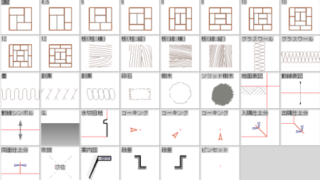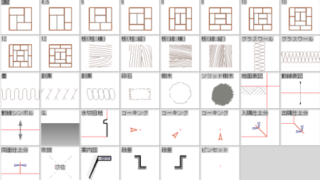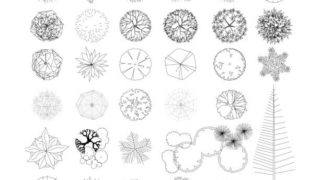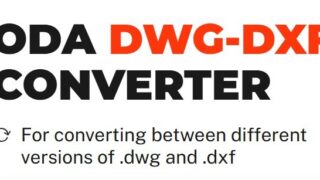べた基礎スラブ簡易検討Ex(令和7年版)
べた基礎スラブ簡易検討Ex(令和7年版) Microsoft Office Excel 版 XLSX 形式 Microsoft Office 2003 /2007/2016/2019/Microsoft 365動作する環境 ★★ 公開 2025年10月 3日 内容 ★★★ 〇2階建ての木造一戸建て住宅(軸組構法)等の確認申請・審査マニュアル2022年改正 (2025年施行)対応版 2024年11月第3版発行に伴い全面見直し 〇全面見直しのため、 から に名前を改定 〇「Windows 11 24H2」の移行に伴い、仕事効率化ツールを世界標準表計算ソフトでに製作 1、オープンソー...続きを読む